| 解約方法 | 連絡先 |
| 電話 | × |
| マイページ | × |
| メール | × |
| LINE | × |
| お問い合わせフォーム | × |
| その他 | 登録アカウントから解約 |
 お悩み女性
お悩み女性 解約アドバイザー
解約アドバイザーZaim(ザイム)は、株式会社Zaimが運営する家計簿アプリです。無料でも利用できますが、すべての機能を使うには有料会員=プレミアム会員になる必要があります。

とても魅力的なサービスですが、登録後しばらくして、やっぱり解約をしたい…なんてこともあります。
もし、利用がないのに課金しているならもったいないので、解約を検討したいところです。ここでは、より安心して課金を始められるように、解約方法や注意点をわかりやすくご紹介したいと思います!
では、Zaimプレミアム会員の解約はどのように手続きすればよいのでしょうか?
調べたところ、Zaimプレミアム会員は、登録アカウントから解約ができます!!
ちょっと待って!Zaimプレミアム会員を解約しても大丈夫!?

Zaimプレミアム会員を解約しようと思ったら、いくつか確認しておくべきことがあります。
 解約アドバイザー
解約アドバイザーZaimプレミアム会員の利用方法や契約を確認しよう!
Zaimプレミアム会員の契約は、「Apple ID」「 Googleアカウント」「メールアドレス」からできます。以前はFacebookからも可能でしたが、現在は終了しています。
「携帯電話・タブレット」「webブラウザ・パソコン」どれでも利用でき、一つのアカウントで相互利用も可能です。
アプリのダウンロードはこちら⇒Apple Store/Google Play
web版のダウンロードはこちら⇒web
無料版とプレミアム会員の機能の違いは次の表の通りです。
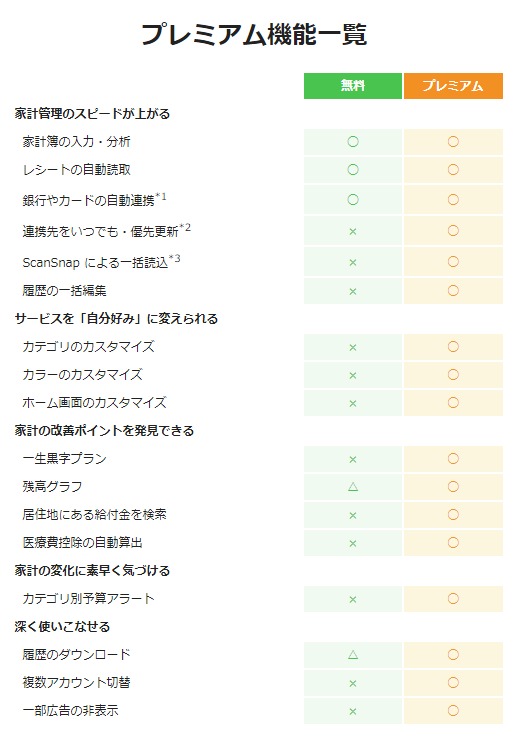
利用料金は以下の通りです。年額払いにすると約2カ月分お得になりますが、解約しても返金されないので、慎重に検討してください!
Web版より登録
- 月プラン440円
- 年プラン4,378円
アプリ版より登録
- 月プラン480円
- 年プラン4,800円
Zaimプレミアム会員の支払い方法は?
Zaimプレミアム会員の支払い方法は、それぞれOSに登録している決済方法とクレジット決済が可能です。契約アカウントによって、選択できる決済方法が異なる場合もあるので、確認してから契約手続きをしてください。
①Google Play決済
②Apple ID決済
③クレジット決済
Zaimプレミアム会員には無料期間あり!
Zaimプレミアム会員には、アプリ登録は7日間・web登録は30日間の無料期間があります。web登録のほうが断然お得です!
そして、重要な注意点があります!
無料期間終了後
自動で課金開始!
無料期間が終了すると自動で課金が始まってしまうので、試してみた結果解約する場合は、必ず無料期間が終了してしまう前に解約手続きを行ってください!
また、初回無料特典が利用できるのは1回のみで、退会後に再入会などしても適用されません。
Zaimプレミアム会員を途中で解約したら、返金してもらえる?
Zaimプレミアム会員を途中で解約しても、日割り計算などはなく、残念ながら返金はされません!
途中で解約しても
返金なし!
Zaimプレミアム会員は、キャンセル(解約)した瞬間から使えなくなる?
Zaimプレミアム会員は、定額制のサブスクリプションです。公式サイトに明記がないため、おそらくという推測になりますので、気になる場合はお問い合わせください。
アプリからの契約の場合は、途中でキャンセル(解約)しても、契約期間終了までは利用できることが多いです。
クレジット決済の場合は、解約と同時に利用できなくなることも多いので、注意が必要です!
 解約アドバイザー
解約アドバイザーZaimプレミアム会員は、解約期限に注意!
通常アプリからの解約の場合、自動更新されるため解約期限があります!公式サイトに明記はありませんが、念のため解約する際は、契約満了日時の24時間前までに行ってください!それを過ぎると、次の1カ月も課金の対象となります。
解約期限は
契約満了日時の
24時間前まで!
Zaimプレミアム会員を確実にキャンセル(解約)する方法と手順

 解約アドバイザー
解約アドバイザーZaimプレミアム会員のキャンセル(解約)はアカウントから!
Zaimプレミアム会員のキャンセル(解約)は、以下の手順で登録したアカウントより可能です。
【Apple ID決済の解約手順】
《iPhone/iPad/iPod touch》
①設定 App を開く
② 自分の名前をタップ
③「サブスクリプション」をタップ
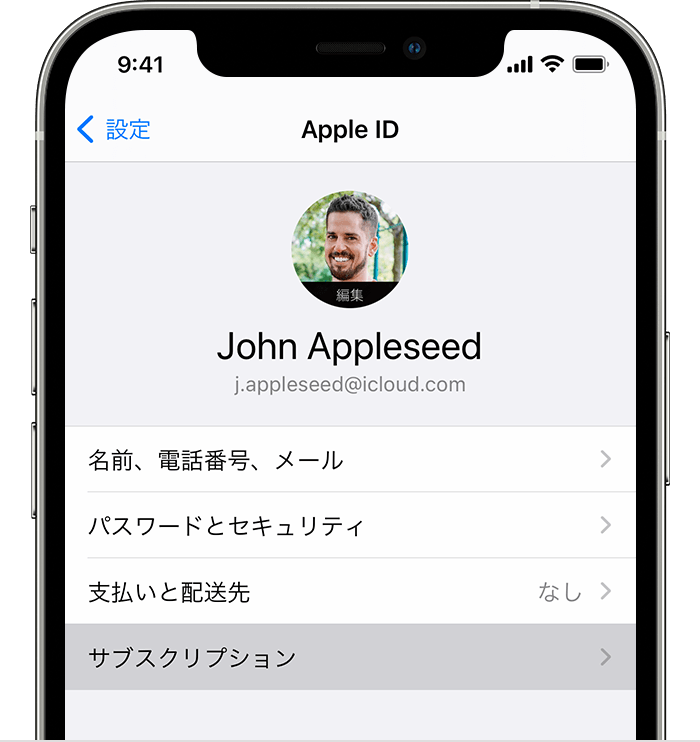
④管理したいサブスクリプションをタップ(目的のサブスクリプションが表示されない場合は、こちらの記事を参照してください)
⑤「サブスクリプションをキャンセルする」をタップ (※「サブスクリプションをキャンセルする」が表示されない場合は、すでに解約されていて更新されることもありません)
《Mac》
①App Store を開く
②サイドバーの下部で「サインイン」ボタン ![]() またはユーザ名をクリック
またはユーザ名をクリック
③ウインドウの上部にある「![]() 情報を表示」をクリック(サインイン画面が表示される場合があります)
情報を表示」をクリック(サインイン画面が表示される場合があります)
④表示されたページをスクロールし「管理」セクションを表示し、「サブスクリプション」の横にある「管理」リンクをクリック
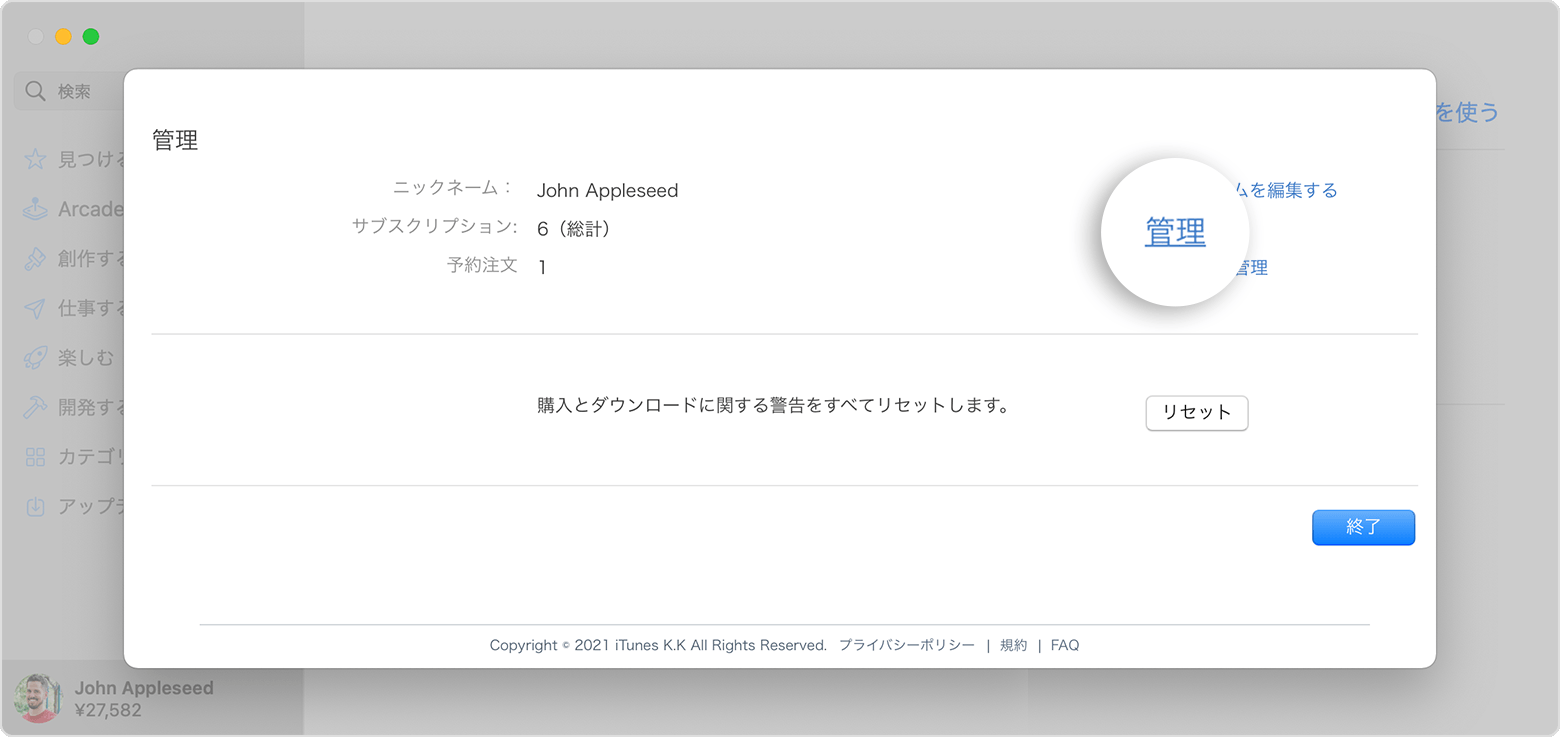
⑤管理したいサブスクリプションの右の「編集」をクリック(目的のサブスクリプションが表示されない場合は、こちらの記事を参照してください)
⑥「サブスクリプションをキャンセルする」をクリック(「サブスクリプションをキャンセルする」が表示されない場合は、すでに解約されていて更新されることもありません)
《iTunes》
①Windows パソコンで、iTunes を開く(iTunes をお持ちでない場合は、iTunes for Windows をダウンロードしてください)
② iTunes ウインドウの上部にあるメニューバーから「アカウント」を選択し、「マイアカウントを表示」を選択(場合によっては、Apple ID でサインインする必要があります)
③「アカウントを表示」をクリック
④「設定」セクションまでスクロールし「サブスクリプション」の右側の「管理」をクリック
⑤管理したいサブスクリプションの右の「編集」をクリック(目的ののサブスクリプションが表示されない場合はこちら)
⑥「サブスクリプションをキャンセルする」をクリック(「サブスクリプションをキャンセルする」が表示されない場合は、すでに解約されていて更新されることもありません)
《Windows用iCloud》
①Windows パソコンで、Windows 用 iCloud を開く(Windows 用 iCloud をお持ちでない場合は、ダウンロードしてください)
②「保存容量」をクリック
③「ストレージプランを変更」をクリック
④「ダウングレードオプション」をクリック
⑤Apple ID のパスワードを入力し、「管理」をクリック
⑥無料のプランを選択
⑦「完了」をクリック
《Apple Whatch》
①Apple Watch で App Store を開く
② 下にスクロールして「アカウント」を表示し、タップ
③「サブスクリプション」をタップ
④管理したいサブスクリプションをタップ(目的のサブスクリプションが表示されない場合は、こちらの記事を参照してください)
⑤「サブスクリプションをキャンセルする」をタップ(「サブスクリプションをキャンセルする」が表示されない場合は、すでに解約されていて更新されることもありません)
《Apple TV》
①「設定」を開く
②「ユーザおよびアカウント」を選択し、アカウントを選択
③「サブスクリプション」を選択
④管理したいサブスクリプションを選択し、「サブスクリプションをキャンセルする」を選択(「サブスクリプションをキャンセルする」が表示されない場合、すでに解約されていて更新されることもありません)
【Google Play決済の解約手順 】
《パソコン》
① Google アカウントを開く(ログインが必要となる場合があります)
②左側の [お支払いと定期購入] をクリック
③項目の一覧を表示するには、[購入を管理]、[定期購入を管理]、または [予約を管理] をクリック
④「予約をキャンセルする」を選択し手続きを完了させる
《Android》
②上部の [お支払いと定期購入] をタップ
③[購入を管理]、[定期購入を管理]、または [予約を管理] をタップ
④「予約をキャンセルする」を選択し手続きを完了させる
《iPhone/iPad》
① Google アカウントを開く(ログインが必要となる場合があります)
② 左側の [お支払いと定期購入] をクリック
③項目の一覧を表示するには、[購入を管理]、[定期購入を管理]、または [予約を管理] をクリック
④「予約をキャンセルする」を選択し手続きを完了させる
【クレジットカード決済の解約手順】
ご契約内容 にある「契約をキャンセル」をクリックし、手続きを完了させてください。
解約が完了すると、メールが届きますので、解約できたかどうか確認できます。
メールが届かない場合、迷惑メールフォルダや受信設定を確認してください!
アプリのアンインストール・削除をしても、解約や退会の手続きにはなりません!
Zaimプレミアム会員は、アカウント以外からキャンセル(解約)できる!?
Zaimプレミアム会員は、残念ながらアカウント以外の方法からは解約できません!
しかし、操作方法がわからなかったり、うまく解約完了までたどりつけない場合などは、下記に問い合わせて解決しましょう!
【メール】
土日祝祭日の場合、返信に時間かかる場合があります。
※「@zaim.net」の受信設定をしてください。
アカウント削除=退会するには、有料会員の解約とは別の手続きが必要!
上記までは、Zaimプレミアム会員(有料会員)の解約について説明してきましたが、アカウントじたいを削除し退会するには、別の手続きが必要となります。
なお、有料会員を解除しても、アカウント削除を行わなければ、無料会員として引き続き利用することは可能です。
退会の契約方法別の手続きは以下の通りです。端末により多少異なります。
【メールアドレスとパスワード登録の場合】
▼アプリ版
- アプリホーム画面左上のプロフィールアイコン(または「≡」)をタップ
- 「アカウント」をタップ
- 「退会」をタップ
- 「本人確認に進む」をタップ
- パスワードを入力し「続ける」をタップ
- 注意事項を確認し「退会する」をタップ
- 「OK」をタップ
- 「退会しました」のメッセージを確認し、画面左上の「完了」をタップ
- 「ログアウト」をタップ
- 端末からアプリを削除する
▼Web版
- Web版Zaimにブラウザからアクセス
- 登録メールアドレス・パスワードを入力して「ログイン」
- 画面右上の「設定」をクリックし「アカウント設定」を選択
- 退会・データのリセットにて「データを全削除して退会する」をクリック
- 「本人確認に進む」をクリック
- パスワードを入力し「続ける」をクリック
- 注意事項を確認し「退会する」をクリック
- 「OK」をクリック
※ パスワードが不明な場合は、パスワード再発行より発行をお願いします
【Apple ID登録の場合】
▼アプリ版
- アプリホーム画面左上のプロフィールアイコン(または「≡」)をタップ
- 「アカウント」をタップ
- 「退会」をタップ
- 「本人確認に進む」をタップ
- 「ソーシャルサービスでログインしている方」より「 Apple でログインする」をタップ
- Apple の認証後に注意事項を確認し「退会する」を選択
- 「OK」をタップ
- 「退会しました」のメッセージを確認し、画面左上の「完了」をタップ
- 「ログアウト」をタップ
- 端末からアプリを削除する
▼Web版
- Web版Zaimにブラウザからアクセス
- ソーシャル連携でログイン欄にある「Appleでログイン」からログイン
- 画面右上の「設定」をクリックし「アカウント設定」を選択
- 退会・データのリセットにて「データを全削除して退会する」をクリック
- 「本人確認に進む」をクリック
- 「ソーシャルサービスでログインしている方」より「Appleでログインする」をクリック
- Appleの認証後に注意事項を確認し「退会する」を選択
- 「OK」をクリック
【Googleアカウント登録の場合】
▼アプリ版
- アプリホーム画面左上のプロフィールアイコン(または「≡」)をタップ
- 「アカウント」をタップ
- 「退会」をタップ
- 「本人確認に進む」をタップ
- 「ソーシャルサービスでログインしている方」より「Google でログインする」をタップ
- Googleの認証後に注意事項を確認し「退会する」を選択
- 「OK」をタップ
- 「退会しました」のメッセージを確認し、画面左上の「完了」をタップ
- 「ログアウト」をタップ
- 端末からアプリを削除する
▼Web版
- Web版Zaimにブラウザからアクセス
- ソーシャル連携でログイン欄にある「Googleでログイン」からログイン
- 画面右上の「設定」をクリックし「アカウント設定」を選択
- 退会・データのリセットにて「データを全削除して退会する」をクリック
- 「本人確認に進む」をクリック
- 「ソーシャルサービスでログインしている方」より「Google でログインする」をクリック
- Google の認証後に注意事項を確認し「退会する」をクリック
- 「OK」をクリック
【Facebook登録の場合】
▼アプリ版
- Zaim用のパスワードの発行がされていないので、まずパスワード再発行よりパスワードの発行をする
- アプリホーム画面左上のプロフィールアイコン(または「≡」)をタップ
- 「アカウント」をタップ
- 「退会」をタップ
- 「本人確認に進む」をタップ
- パスワードを入力し「続ける」をタップ
- 注意事項を確認し「退会する」をタップ
- 「OK」をタップ
- 「退会しました」のメッセージを確認し、画面左上の「完了」をタップ
- 「ログアウト」をタップ
- 端末からアプリを削除する
▼Web版
- Zaim用のパスワードの発行がされていないので、まずパスワード再発行よりパスワードの発行をする
- Web版Zaimにブラウザからアクセス
- 登録メールアドレス・パスワードを入力して「ログイン」
- 画面右上の「設定」をクリックし「アカウント設定」を選択
- 退会・データのリセットにて「データを全削除して退会する」をクリック
- 「本人確認に進む」をクリック
- パスワードを入力し「続ける」をクリック
- 注意事項を確認し「退会する」をクリック
- 「OK」をクリック
※2021年9月30日をもちまして、Facebook 連携を終了しました。
2021年7月15日に連携の新規受付を終了しています。
サービス終了後は、パスワード入力によるログインをご利用ください。
パスワードは「Zaim用パスワード発行ページ」から発行できます。
Zaimプレミアム会員を確実に解約できたか確認する方法

Zaimプレミアム会員の解約手順は説明した通りですが、確実に解約するために注意が必要な点がいくつかあります。
 お悩み女性
お悩み女性 解約アドバイザー
解約アドバイザー★アプリをアンインストール・削除した
★メールでキャンセル申請した
★登録したアカウント以外でログインしている
★別のサブスクリプションと間違えてキャンセルしている
★契約満了日時の24時間前までに解約手続きしていない
★無料期間が終了しているが解約手続きをしていない
上記では、解約にはなりません。
解約完了した場合は、登録しているアドレスに解約完了の内容が明記されたメールが届きます。
また、ご自身のアカウントからも契約状況の確認ができます。
Zaimプレミアム会員の契約・解約あるあるQ&A

 解約アドバイザー
解約アドバイザーℚ.いつのまにか課金され請求がきた!
ℚ.プレミアム機能を適用するアカウントは変更できる?
A.複数のZaimアカウントをお持ちで、アカウントAからアカウントBにプレミアムサービスの権限を移行したい場合は、「直接スタッフにお問い合わせ」よりお問い合わせください。本人確認後、事務局にてプレミアムサービスの付け替えを実施します。
ℚ.契約の途中でキャンセル(解約)したら、返金してくれる?
ℚ.解約したのに、課金が止まってない!
A.解約申請には期限があり、契約満了日時の24時間前までに解約手続きが必要です。それまでに申請がない場合は、次の1カ月分も料金が発生します。
ℚ.支払い方法やプランは変更できる?
A.以下を参照してください。
▼支払方法の変更
支払い方法を変更したい場合は、契約中のプランを解約し、再度支払い方法を登録し直す必要があります。
▼プラン変更
・App Store/Google Playで契約中の場合=サイドメニュー(画面左上)>プレミアムよりお申し込みください。
・クレジットカードで契約中の場合=アプリ版は、サイドメニュー(画面左上)>プレミアム>プラン変更よりお申し込みください。Web 版の設定(画面右上)>アカウント設定>登録クレジットカードの確認より変更してください。
ℚ.支払い方法を変更すると、同月内は二重請求になる?
A.プラン変更であれば、二重請求にはなりません。プラン変更後、次回の更新日から新たなプランが適用となります。ただし、App Store/Google Play、クレジットカードなど支払い方法(支払い元)を変更する場合は、二重請求が発生する可能性があります。必ず元の支払いを解約してから、新たな支払い方法でお申し込みください。
ℚ.プレミアム会員になっているのに、機能が利用できない!
A.機種変更などでアプリを再インストールした場合、以前に購入したプレミアムサービスはすぐに反映されません。またZaimアプリを通さずに直接App Storeアプリの「サブスクリプション」から購入した場合も、Zaimアプリから復元の操作が必要となります。復元の操作は「iPhone・iPad 版でプレミアムサービスが使えません」を確認してください。
Zaimの口コミを見てみると、「見やすい」「機能が充実している」「簡単」「自動で項目を判別してくれる」「レシートを写真で読み取れる」など評価が高い印象でした。ただ、レシートをカメラで撮影して読み取ってくれる機能には、「イマイチ使えない」というマイナス意見もいくつか見られました。
まずは無料版を利用してみて、良さそうなら有料版をお試ししてみるといいかもしれませんね^^
